?wps文字欄寬設置的教程
時間:2024-01-04 09:16:18作者:極光下載站人氣:57
wps軟件是許多用戶很喜歡使用的一款辦公軟件,它為用戶帶來了不同種類文件的編輯權利,
還有著強大且實用的功能,能夠有效幫助用戶完成文件的編輯工作,因此wps軟件吸引了不少的用戶前來下載使用,當用戶在wps軟件中編輯文檔文件時,為了更好的閱讀文檔內容,用戶可以為其設置上分欄,這樣就可以將復雜的內容分成幾塊,但是有用戶對文字分欄后的欄寬不是很滿意,這時應該怎么來調整呢,其實很好解決,用戶直接在分欄窗口中設置好欄數后,對其中的寬度進行簡單的設置即可解決問題,那么接下來就讓小編來向大家分享一下wps文字欄寬的設置方法吧,希望用戶能夠從中獲取到有用的經驗。
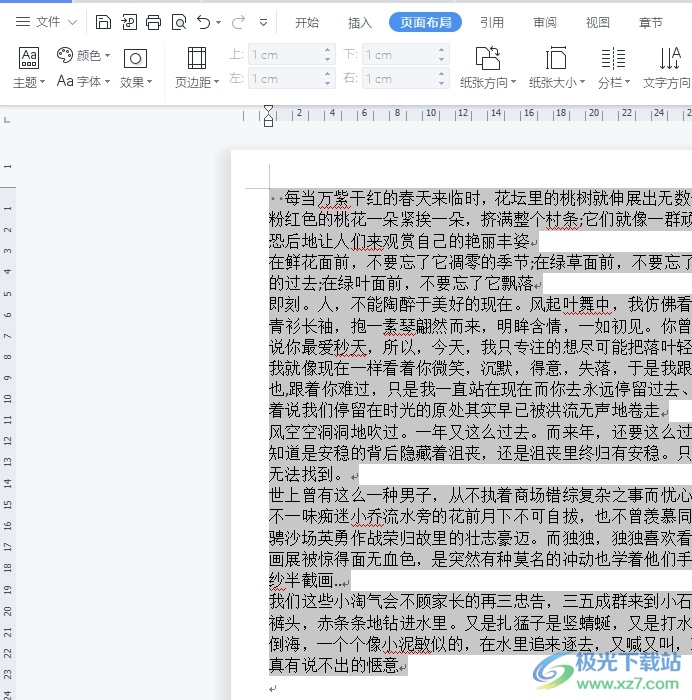
方法步驟
1.用戶在電腦上打開wps軟件,并來到文檔文件的編輯頁面上選中文字來實現分欄
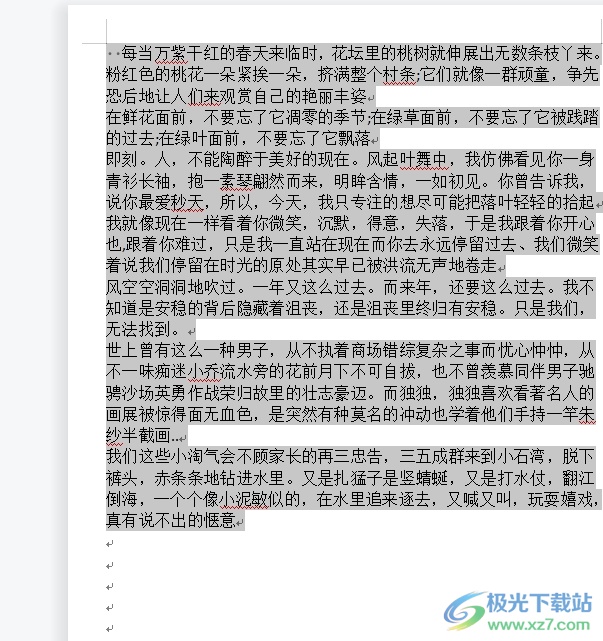
2.接著在頁面上方的菜單欄中點擊頁面布局選項,將會彈出相關的選項卡,用戶選擇分欄選項
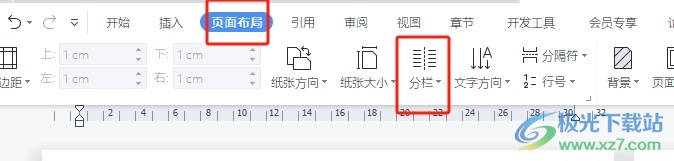
3.在彈出來的下拉選項卡中,用戶選擇其中的更多分欄選項,將會打開新窗口
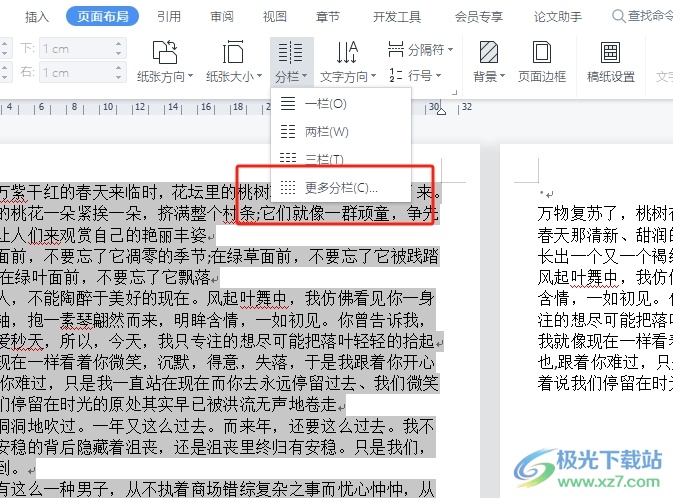
4.進入到分欄窗口中,用戶在預設板塊中點擊兩欄后,對其中的寬度進行簡單的調整
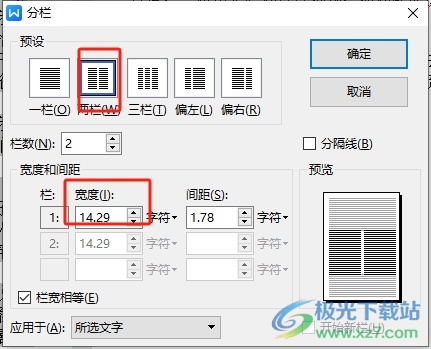
5.調整好欄寬后,用戶直接在窗口的右側按下確定按鈕就可以了
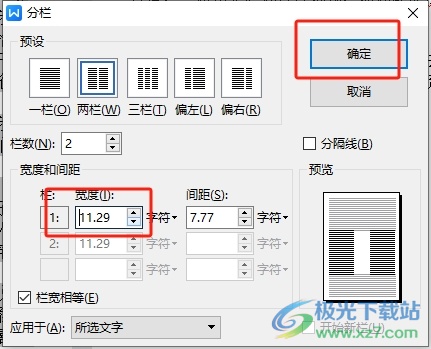
6.此時回到編輯頁面上,用戶就會發現當前頁面上文字的欄寬發生了變化
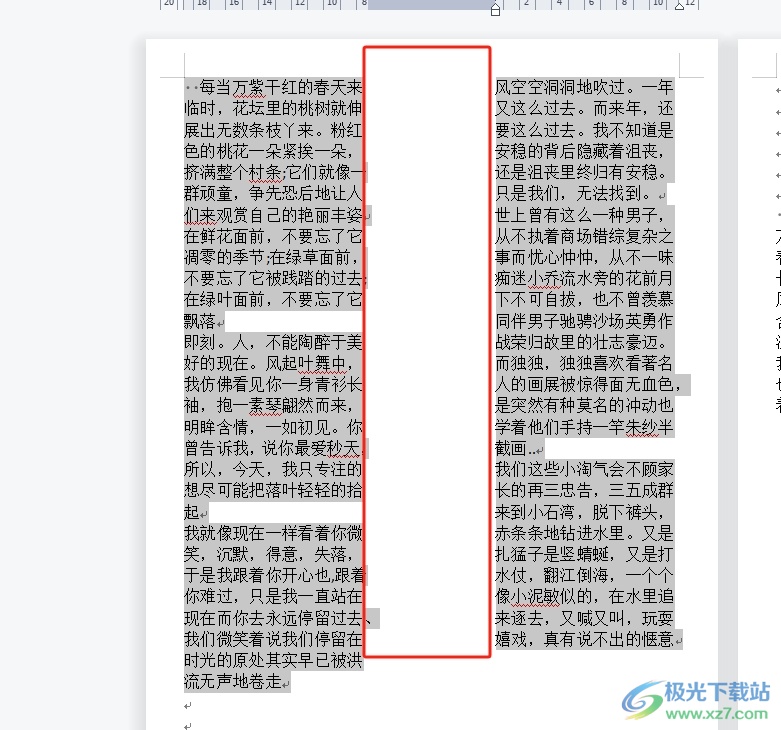
以上就是小編對用戶提出問題整理出來的方法步驟,用戶從中知道了大致的操作過程為點擊頁面布局-分欄-更多分欄-設置欄數-調整欄寬-確定,方法簡單易懂,因此感興趣的用戶可以跟著小編的教程操作試試看,簡單幾個步驟即可完成文字欄寬的調整。

大小:240.07 MB版本:v12.1.0.18608環境:WinAll, WinXP, Win7, Win10
- 進入下載
相關推薦
相關下載
熱門閱覽
- 1百度網盤分享密碼暴力破解方法,怎么破解百度網盤加密鏈接
- 2keyshot6破解安裝步驟-keyshot6破解安裝教程
- 3apktool手機版使用教程-apktool使用方法
- 4mac版steam怎么設置中文 steam mac版設置中文教程
- 5抖音推薦怎么設置頁面?抖音推薦界面重新設置教程
- 6電腦怎么開啟VT 如何開啟VT的詳細教程!
- 7掌上英雄聯盟怎么注銷賬號?掌上英雄聯盟怎么退出登錄
- 8rar文件怎么打開?如何打開rar格式文件
- 9掌上wegame怎么查別人戰績?掌上wegame怎么看別人英雄聯盟戰績
- 10qq郵箱格式怎么寫?qq郵箱格式是什么樣的以及注冊英文郵箱的方法
- 11怎么安裝會聲會影x7?會聲會影x7安裝教程
- 12Word文檔中輕松實現兩行對齊?word文檔兩行文字怎么對齊?
網友評論